火狐浏览器缓存怎么清理
火狐浏览器缓存怎么清理?在使用火狐浏览器过程中会产生一些缓存,如果不进行清理,长期下来过多的缓存会影响浏览器的运行速度。所以用户最好定期对火狐浏览器的缓存进行清理,这样就不会出现影响火狐浏览器运行卡顿的情况。 针对还有很多用户不知道如何清理火狐浏览器的缓存,于是小编整理了火狐浏览器清理缓存操作步骤介绍,需要的用户欢迎继续阅读下面的分享。

1、打开火狐浏览器(Firefox)。
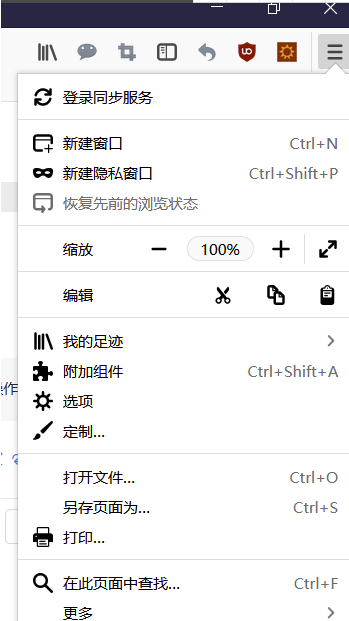
2、点击【我的足迹】。
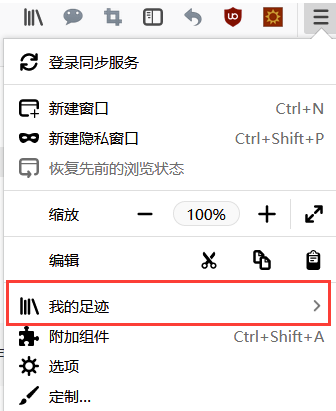
3、点击【历史】
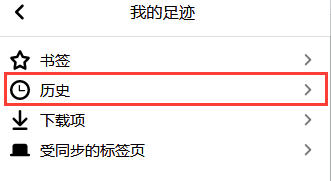
4、点击【清除最近的历史记录】。
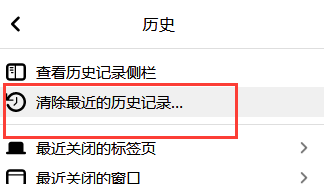
5、点击【立即清除】
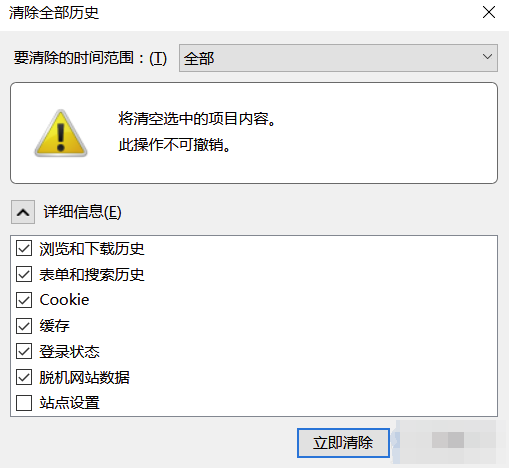
6、直接点击工具栏的历史记录按钮可以快捷进入。
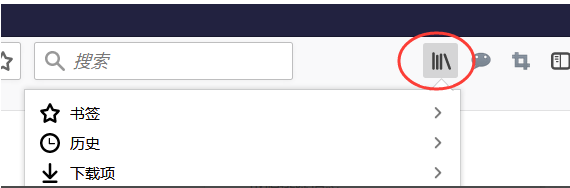
以上就是浏览器大全分享的【火狐浏览器缓存怎么清理-火狐浏览器清理缓存操作步骤介绍】全部内容。不知道如何清除火狐浏览器缓存的用户可以参考上面的方法操作。
